Mengunggah, mengelola, dan menggunakan gambar, file, dan video dalam konten online
Penting
Dynamics 365 Customer Insights - Journeys dapat mentransfer data pelanggan di luar lokasi geografis Azure yang dipilih saat menggunakan fitur berikut yang menggunakan Azure CDN (jaringan pengiriman konten) untuk beroperasi secara global:
Anda tetap dapat menjalankan kampanye pemasaran tanpa menggunakan fitur tersebut dengan meng-hosting aset dan formulir dalam sistem manajemen konten pilihan Anda.
Aset yang dapat dibagikan sangat penting untuk pengalaman pelanggan yang bermakna dan sukses. File yang Anda gunakan harus tersedia untuk umum di internet sehingga email dan halaman Anda dapat mengakses dan menampilkannya. Perpustakaan Dynamics 365 Customer Insights - Journeys menyimpan gambar, dokumen, dan video, menghostingnya secara publik dan menyediakan cara mudah untuk menemukan dan menautkannya saat membuat konten. Perpustakaan dibagikan di seluruh pemasaran real-time dan keluar, sehingga mudah untuk mengunggah dan menggunakan aset di mana Anda membutuhkannya.
Catatan
Jenis file berikut didukung: AVI, CS, CSS, DOC, DOCX, EPUB, GIF, JPG, JPEG, MP3, MP4, MPEG, MPG, ODP, ODS, ODT, PDF, PNG, PPT, PPTX, PS, RTF, SVG, TAR, TGZ, TXT, WMV, XLS, XLSX, XML, ZIP
Anda akan melihat pesan error jika mencoba mengupload file dengan jenis yang tidak didukung.
Ukuran file maksimum adalah:
- 5MB untuk gambar
- 32MB untuk dokumen
- 128MB untuk video
File disimpan di penyimpanan organisasi Microsoft Dataverse Anda dan dihitung terhadap kapasitas penyimpanan file Anda. Untuk informasi selengkapnya tentang Dataverse kapasitas penyimpanan, lihat Kapasitas penyimpanan baru Microsoft Dataverse
Tip
Karena file disimpan dalam penyimpanan organisasi Microsoft Dataverse , pastikan bahwa jenis file yang ingin Anda gunakan tidak ada dalam daftar ekstensi file yang diblokir yang dijelaskan di tab Umum Pengaturan Sistem - Power Platform atau daftar jenis MIME yang diblokir yang dijelaskan di sini. Perhatikan bahwa file SVG ada dalam daftar itu secara default.
Unggah file
Anda dapat membuat koleksi gambar, video, dan file untuk digunakan nanti. Untuk mengupload file baru, buka Customer Insights - Journeys > Pustaka > Aset , lalu pilih Baru.
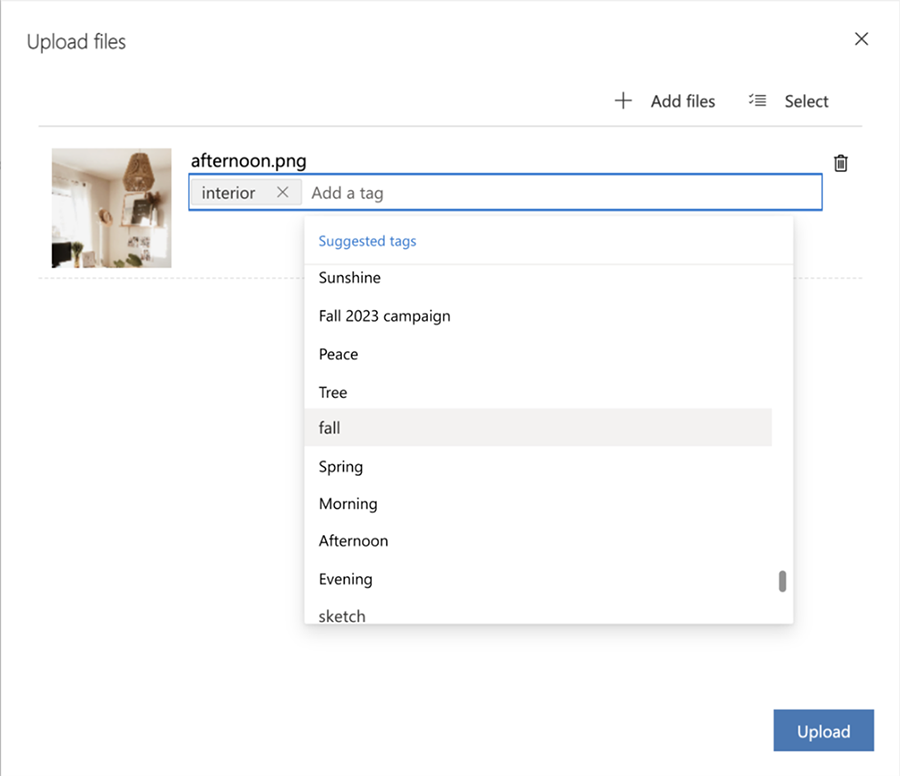
Anda dapat menambahkan tag secara manual saat mengunggah file sehingga lebih mudah diatur dan ditemukan nanti. Selain itu, saat Anda mengunggah gambar, pemberian tag AI secara otomatis membuat tag tambahan yang menjelaskan gambar Anda. Anda selalu dapat menghapus atau menambahkan tag sesuai keinginan Anda.
Mengedit aset
Anda dapat dengan mudah melihat dan mengedit detail aset di panel samping. Cukup pilih aset yang akan diganti namanya, tambahkan tag dan teks alternatif, lalu salin URL aset.
Anda dapat mengganti aset dengan versi yang lebih baru kapan pun diperlukan. Untuk mengganti aset:
- Pilih gambar.
- Pilih Unggah file di bilah perintah.
- Pilih gambar baru.
- Versi baru aset muncul di pustaka aset. Versi baru juga akan muncul di mana pun aset saat ini digunakan.
Tip
Untuk memastikan bahwa Anda melihat versi terbaru aset setelah diganti, kosongkan cache browser dan muat ulang jendela browser.
- Jika membuka aset, Anda dapat melihat nomor versi, tetapi tidak dapat melihat versi sebelumnya.
Temukan aset
Gunakan tab untuk beralih antar kategori file seperti gambar, video, atau dokumen dengan cepat. Anda dapat menggunakan kotak penelusuran di bagian atas untuk menelusuri aset menurut nama atau menggunakan filter untuk menemukan aset menurut tag dengan cepat.
Gunakan gambar dalam konten Anda
Untuk menambahkan gambar, mulailah dengan menyeret elemen gambar ke desain Anda, yang menempatkan placeholder. Kemudian pilih gambar placeholder untuk membuka tab Edit gambar , tempat Anda dapat menentukan sumber, teks alternatif, dan tautan untuk gambar. Pilih Pilih gambar>Telusuri pustaka untuk menemukan gambar apa pun yang Customer Insights - Journeys sudah diunggah.
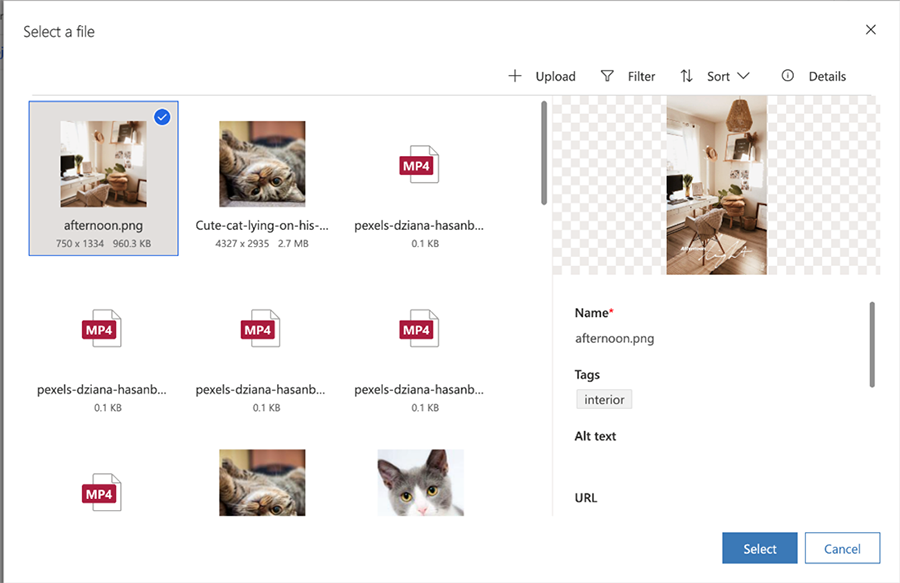
Untuk menemukan gambar lebih cepat, coba gunakan bilah pencarian Filter untuk mencari kata kunci tertentu. Jika gambar yang Anda butuhkan tidak ada, pilih + Unggah untuk menambahkan yang baru.
Selain itu, asisten Copilot secara otomatis mengidentifikasi pilihan gambar dari perpustakaan Anda yang paling melengkapi konten Anda. Pilih gambar yang sesuai dengan audiens Anda dengan cepat dan mudah tanpa harus menghabiskan waktu mencarinya.
Saat menambahkan elemen gambar ke konten atau perlu menautkan ke file atau video, Anda dapat memilih untuk menggunakan file yang sudah ada di pustaka aplikasi atau Customer Insights - Journeys mengunggah file baru. Setelah Anda mengunggah file dengan cara ini, file tersebut juga akan tersedia di pustaka untuk digunakan dalam konten lain.
Penting
Fitur rekomendasi pintar asisten kopilot saat ini sedang dalam pratinjau.